Începeți cu șabloane WordPress Elementor
Publicat: 2021-02-01Uneori este foarte dificil să începi să lucrezi privind o pagină goală. În mare parte, toată lumea o simte din când în când când vine vorba de crearea a ceva de la zero. În ceea ce mă privește, paginile goale sunt unul dintre cele mai mari declanșatoare ale mele profesionale. Din fericire, această postare nu este despre o rutină zilnică a scriitorilor, ci despre sfaturi utile despre începerea cu șabloanele WordPress Elementor.
5 Șabloane WordPress Elementor Sfaturi pe care trebuie să le cunoașteți
Mulți susținători ai Elementor demonstrează că este unul dintre cei mai buni constructori WordPress. Folosindu-l, oricine poate crea un site web modern doar prin glisare și plasare. Deși acest lucru este clar, am vrut să explorăm dacă există ceva care ar putea ușura și mai mult lucrul în Elementor. Răspunsul pe care l-am găsit a fost – șabloane.
Așadar, am pregătit 5 sfaturi despre cum să începeți cu șabloanele WordPress Elementor. Să ne uităm la ele!
#1. Ai instalat deja Elementor?
Înainte de a începe să instalați Elementor, ar trebui, evident, să aveți un site web WordPress. Din fericire, îl puteți crea gratuit pe WordPress.com (dacă nu ați făcut acest lucru mai devreme). În plus, în cazul în care planificați un proiect non-comercial, nu trebuie să plătiți pentru găzduire. Puteți partaja fotografii, puteți păstra un jurnal de blog, de exemplu, fără să plătiți suplimentar.
De asemenea, aici este linkul pentru a descărca generatorul de pagini Elementor. Este disponibil în două versiuni, gratuit și PRO.
Sau, deschideți panoul de administrare WordPress, accesați fila Pluginuri. Apoi, atingeți „Adăugați nou” și introduceți Elementor în bara de căutare. Pentru a finaliza, faceți clic pe butonul „Instalare acum” și activați-l.
Mai mult, unele teme WP vin implicit cu editorul Elementor.
#2. Inserarea unui șablon Elementor gata făcut
Există două moduri de a găsi șabloane WordPress Elementor. Vă puteți baza pe aspecte oficiale din bibliotecă din panoul de administrare. Sau, descărcați un șablon de pe Web. Cu toate acestea, asigurați-vă că obțineți un produs de la un furnizor certificat. În caz contrar, poate cauza diverse probleme și chiar poate deteriora protecția site-ului dvs.
Pentru a adăuga un șablon pe o pagină, faceți clic pe butonul „Adăugați șablon” din zona de conținut a editorului Elementor. De asemenea, selectați șablonul dorit. Și asta e tot. Vedea? Este foarte usor.
#3. Salvarea paginii dvs. ca șablon
În biblioteca de șabloane Elementor, există fila „Șabloanele mele”. Include toate aspectele de pagină, secțiunile și widget-urile pe care le puteți salva vreodată.
Acest lucru este foarte util. De exemplu, odată ce ați terminat de creat pagina dvs., există posibilitatea de a o folosi ca șablon pentru alte proiecte.
Pentru a salva o pagină ca șablon, trebuie să urmați pașii următori. Faceți clic pe cursorul meniului derulant (săgeată mică) situat pe butonul verde „Actualizare”. După aceea, alegeți „Salvare ca șablon”. În fereastra care se deschide, introduceți un nume pentru șablon și faceți clic pe „Salvare”.
#4. Salvarea secțiunii ca șablon
Abilitatea de a salva secțiuni ca șabloane este o caracteristică excelentă a bibliotecii Elementor. Permite utilizatorilor să amestece și să potrivească diferite secțiuni pentru a crea pagini complet noi. În plus, acest proces este interesant.
Pe scurt, pentru a salva o secțiune în bibliotecă, faceți clic pe pictograma destinată unei secțiuni. Și, dă un nume șablonului tău.
#5. Cum să exportați un șablon și să-l importați pe alt site?
Puteți exporta sau importa șablonul de care aveți nevoie într-un fișier JSON direct din bibliotecă în fereastra pop-up:
- Pentru export – Faceți clic pe butonul „Adăugați șablon” și pe fila „Șabloanele mele” de lângă șablonul dorit, selectați pictograma cu 3 puncte. Apoi, veți vedea un meniu derulant pentru ștergerea sau exportul unui șablon.
- Pentru import – Faceți clic pe pictograma „Adăugați șablon” menționată. După aceea, în fereastra pop-up alegeți butonul de import șablon. Puteți importa arhiva JSON sau ZIP care conține mai multe șabloane ca un singur fișier.
Alegeți cele mai bune șabloane WordPress Elementor gata făcute. Creați un site web cu un singur clic!
Chiar dacă binecunoscutul Elementor Website Builder vă permite să adăugați pagini noi și să le personalizați extrem de rapid, este posibil să avem nevoie de o bază pentru a începe.

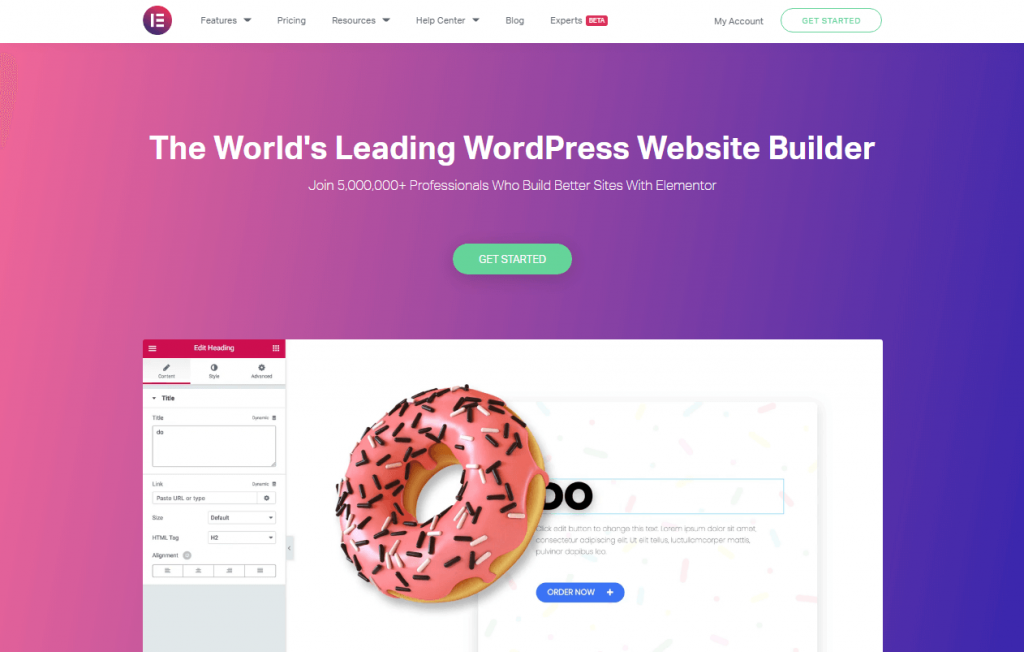
Dar tu? Doriți să depășiți limitele versiunii de bază a editorului? Apoi, șabloanele noastre Elementor sunt cele mai bune pentru asta.
În primul rând, folosindu-le puteți crește cu ușurință numărul proiectelor dvs. web pentru mai mulți clienți. De exemplu, atunci când vă bazați pe machete gata făcute, vă economisiți timp în mod semnificativ. Pentru a clarifica, de fiecare dată când aplicați un șablon Elementor nu este nevoie să petreceți ore întregi la codificare. Singurul lucru pe care trebuie să-l faci este să adaptezi machetele paginii la ideile tale.
În al doilea rând, șabloanele moderne pentru Elementor sunt avantajoase pentru începători, deoarece sunt simple. În consecință, nu este o problemă să începi propriul blog chiar dacă nu știi cum. Tipul menționat de șabloane WordPress oferă crearea de site-uri web fără cod.
Mai mult, astfel de șabloane pot fi setate pentru subiecte variate. De exemplu, vrei să faci un site pentru restaurantul tău și să inviți noi vizitatori? Apoi, grăbiți-vă să faceți acest lucru, deoarece nu ar trebui să fiți cunoscători de tehnologie pentru a începe cu una dintre temele noastre WordPress. Sunt pe deplin compatibile cu editorul Elementor și sunt dotate cu șabloane de pagină pre-stilizate. Și, acest lucru vă permite să vă mențineți conținutul și să adăugați pagini și secțiuni noi ca un profesionist.
De asemenea, făcând clic aici, puteți găsi kituri Elementor puternice pentru scopul dvs. Credem că unul dintre ei vă va economisi banii semnificativ în cazul în care doriți un site mare pentru afacerea dvs. La fel, dacă sunteți dezvoltator, aceste șabloane WordPress Elementor vă vor ajuta să vă stimulați activitatea profesională. Fiecare kit include 5 pagini pre-proiectate pentru o utilizare confortabilă. De asemenea, se potrivesc cu orice temă WordPress.
În plus, acordați atenție faptului că aceste kituri Elememtor funcționează numai pe Elementor PRO. Până la aceasta, nu uitați să actualizați generatorul de pagini la versiunea relevantă.
Monstroid2 – Tema WordPress Elementor modulară multifuncțională
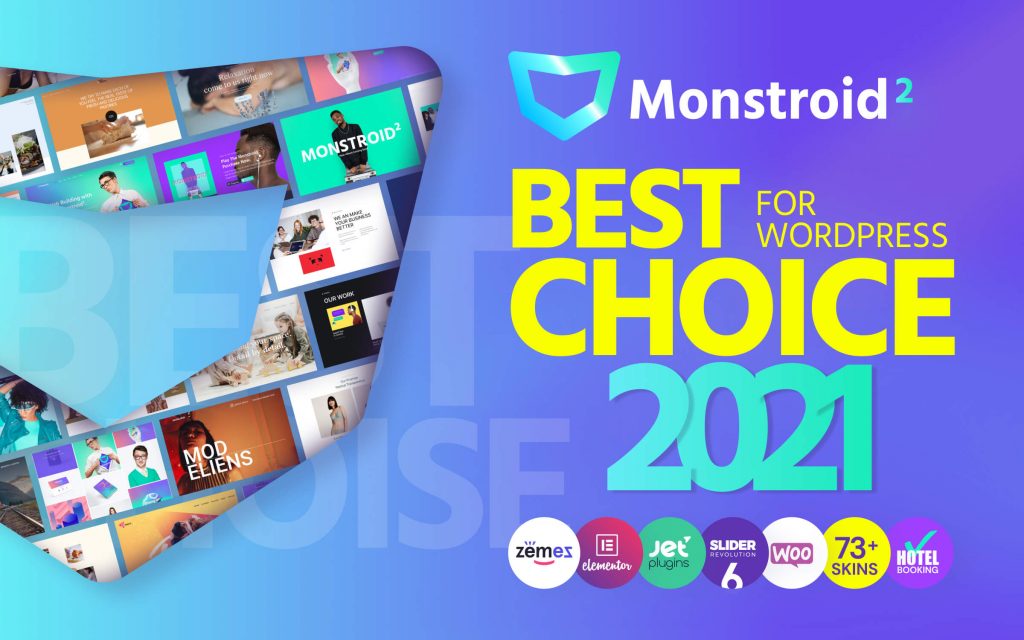
Doriți mai multe pagini pre-proiectate pentru a obține cel mai mare confort în timp ce lucrați cu Elementor? Și, cum rămâne cu numeroasele skinuri care se potrivesc cu orice subiect posibil? Ei bine, aici este în atenția dumneavoastră Monstroid2.
Este o temă Elementor WordPress modulară multifuncțională, ambalată cu grijă cu peste 73 de skinuri. Fiecare dintre ele corespunde celor mai bune și mai recente tradiții de web design. În plus, cu ele, poți crea orice site, pentru nevoile tale de afaceri sau personale.
De asemenea, această temă se potrivește cu pluginul WooCommerce și cu formularele pentru rezervarea hotelului. Datorită acestora, puteți construi un adevărat magazin online cu coșuri de cumpărături, liste de dorințe și multe altele.
Cu toate acestea, detaliile menționate nu sunt cele mai tari care argumentează în favoarea Elementor. Fii sigur că folosind Monstroid2, vei vedea că editorul favorit poate fi și mai flexibil și mai convenabil. Cum?
Tema WordPress Monstroid2 este îmbunătățită cu extensii Jet suplimentare pentru Elementor. Există, de asemenea, biblioteca Magic Button care adună toate șabloanele de pagină și elementele UI. Mai mult decât atât, vă permite să salvați rezultatele muncii dvs. ca noi șabloane personalizate. Deci, veți ști că totul este la îndemână în timp ce lansați noi proiecte web.
Și, ca și în cazul altor teme de la Zemez, Monstroid2 este pe deplin receptiv, pregătit pentru retina, multilingv și prietenos cu SEO. Este furnizat cu instrucțiuni complete și cel mai bun suport. Acum, bucurați-vă de potențialul său vast!
Vă mulțumesc cu drag pentru timpul acordat!
